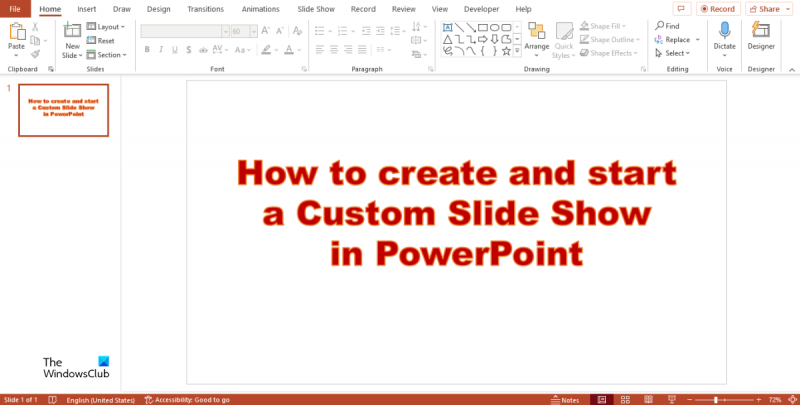Som IT-ekspert blir jeg ofte spurt om hvordan man lager og kjører en egendefinert lysbildefremvisning i PowerPoint. Her er trinnene: 1. Åpne PowerPoint og lag en ny tom presentasjon. 2. På det første lysbildet klikker du på 'Sett inn'-fanen og deretter på 'Shapes'. 3. Tegn et rektangel på lysbildet. Dette blir ditt første bilde. 4. Høyreklikk på rektangelet og klikk 'Formater form'. 5. I 'Format Shape'-dialogboksen klikker du på 'Fyll'-fanen og deretter 'Bilde eller teksturfyll'. 6. Klikk 'Bla gjennom' og velg det første bildet du vil bruke i lysbildefremvisningen. 7. Klikk 'Sett inn'. 8. Gjenta trinn 3-7 for hvert ekstra bilde du vil bruke i lysbildefremvisningen. 9. På det siste lysbildet klikker du på fanen 'Animasjoner' og deretter 'Animasjon'. 10. I 'Animasjon'-dialogboksen klikker du på 'Timing'. 11. Under 'Avansert lysbilde' velger du 'Automatisk etter'. 12. Angi antall sekunder du vil at hvert bilde skal vises på skjermen. 13. Klikk 'OK'. 14. Klikk 'Forhåndsvisning'. 15. Klikk 'Lysbildefremvisning' og deretter 'Fra start.'
Lysbildefremvisninger i PowerPoint viser presentasjonen din på en stor skjerm for publikum; dette lar deg flytte lysbildene frem og tilbake i presentasjonen slik at publikum bedre kan forstå informasjonen din. Det egendefinerte lysbildet viser bare lysbildene du har valgt; dette er en fin måte å forkorte en presentasjon eller tilpasse den for et annet publikum. I denne leksjonen vil vi forklare hvordan lag din egen lysbildefremvisning i PowerPoint .
Følg disse trinnene for å lage og kjøre en egendefinert lysbildefremvisning i PowerPoint.
- Lag et grunnleggende tilpasset show
- Start et tilpasset show fra PowerPoint
1] Lag et grunnleggende tilpasset show i PowerPoint.
lansering Power point .
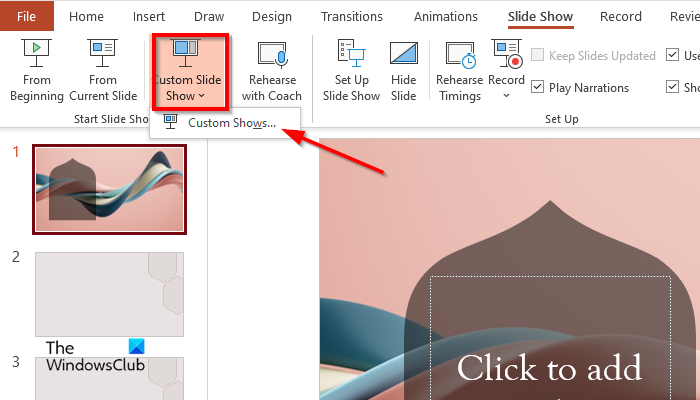
Klikk Lysbildefremvisning fanen, klikk Egendefinert lysbildefremvisning og velg Egendefinerte show fra menyen.
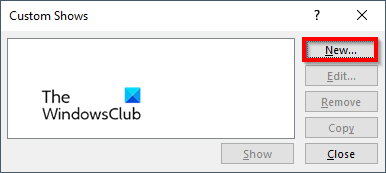
EN Egendefinerte show en dialogboks vises, klikk på knappen Ny knapp.
EN Definer tilpasset show en dialogboks vises.
hvordan avinstallere stemmeopptaker windows 10
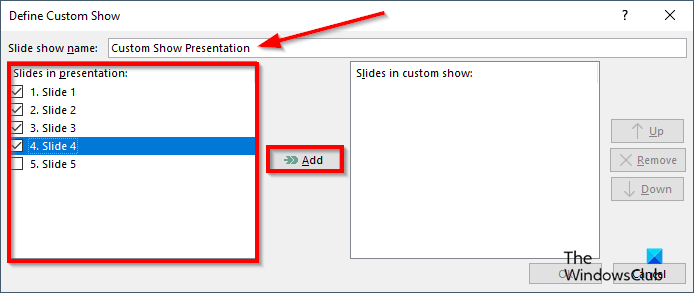
Gi lysbildefremvisningen et navn, velg deretter lysbildene du vil inkludere i det tilpassede showet, og klikk deretter Legg til .
Spise Opp og Ned En pilknapp inkludert i en dialogboks som folk kan bruke til å endre rekkefølgen på lysbildene hvis de ønsker det.
Hvis du vil slette et lysbilde, klikker du på knappen Slett knapp
Klikk nå FINT .
hvordan du viser to sider side om side i ord
Klikk deretter Forestilling for å se en egendefinert lysbildefremvisning.
2] Start et tilpasset show fra PowerPoint.
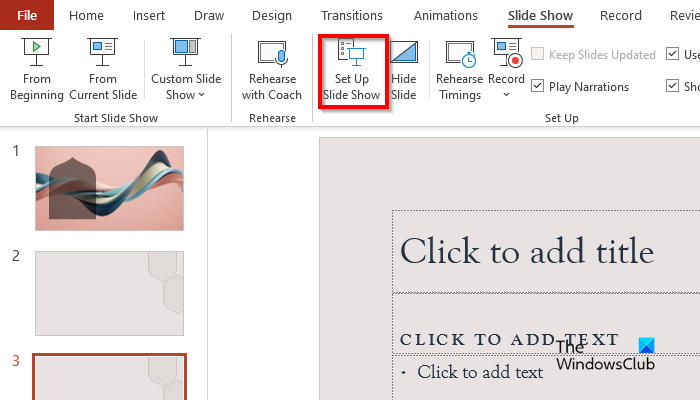
På Lysbildefremvisning fane inn Melodi gruppe, trykk på knappen Oppsett av lysbildefremvisning knapp.
EN Oppsettshow en dialogboks vises.
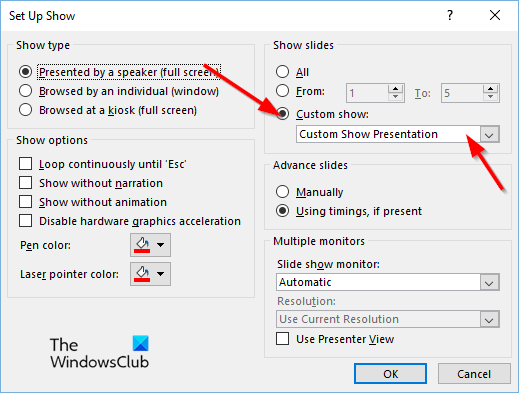
Under Vis lysbilder seksjon, klikk Egendefinerte show , og klikk deretter på ønsket show.
Klikk deretter FINT .
På Lysbildefremvisning fanen, klikk Egendefinert lysbildefremvisning og velg Egendefinerte show fra menyen.
EN Tilpasset show en dialogboks vises.
Internet Explorer åpner igjen lukket fane
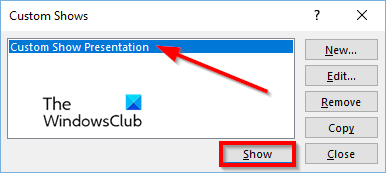
Velg et tilpasset show fra listen, og klikk deretter på knappen Forestilling knapp.
Vi håper du forstår hvordan du lager din egen PowerPoint-lysbildefremvisning.
Hvilket program brukes til å lage presentasjonen?
Programmet som brukes til å lage presentasjoner heter Microsoft PowerPoint. PowerPoint er et presentasjonsprogram som bruker grafikk, videoer osv. for å gjøre presentasjonen din mer engasjerende og interaktiv for publikum under presentasjonen.
Hva er en lysbildesnarvei?
En snarvei er en hurtigtast som brukere kan bruke til å utføre en snarveikommando på datamaskinen. PowerPoint-lysbildefremvisninger brukes til å vise enhver presentasjon på storskjerm. Hurtigtasten for å åpne lysbildefremvisningen er F5, og for å lukke lysbildefremvisningen, trykk ESC-tasten.
Hva er individuelle show?
En tilpasset lysbildefremvisning i Microsoft PowerPoint er en funksjon som lar brukere velge lysbilder eller angi rekkefølgen på lysbildene de vil inkludere i en presentasjon. For å bruke egendefinerte show, velg lysbildene du vil bruke, legg dem til i et nytt show, endre rekkefølgen på lysbildene om nødvendig, og du er ferdig.
LESE : Hvordan lage en kritt- eller markøreffektbakgrunn i PowerPoint
Hvordan ville du startet lysbildefremvisningen?
Det er flere måter å starte en lysbildefremvisning i PowerPoint:
- Klikk på Slideshow-knappen nederst i PowerPoint-grensesnittet.
- På Slideshow-fanen klikker du Fra begynnelsen-knappen i Start Slideshow-gruppen for å vise presentasjonen din på storskjerm.
- Trykk på F5-knappen.
LESE : Hvordan lage en animert konvolutt i PowerPoint.